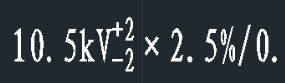下面来分享方法给大家。
效果演示
第1步
想要这样

第2步
这样
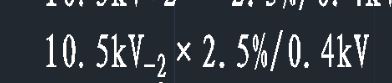
第3步
和这样
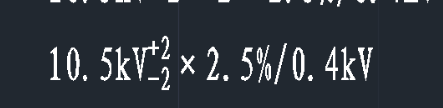
操作方法
第1步
首先记住一个口决,叫做右为上,左为下。
什么右为上,左为下呢?
就是一个符号,这个符号怎么输入呢?
英文状态下Shift+6,就是这个符号了。
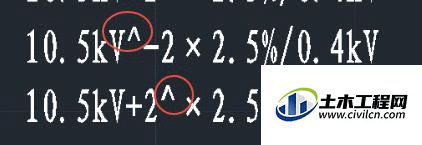
第2步
想要第一种上标。根据口决,要想上标,得在右侧加。输入"+2^",然后选中需要做为上标的内容和那个特殊的符号。
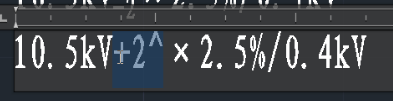
第3步
然后点击右键,选择堆叠。就可以了。
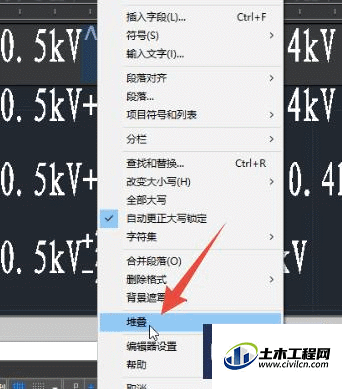
第4步
效果如下

第5步
想要第二种下标。根据口决,要想下标,得往左侧加。输入"^+2",然后选中需要做为下标的内容和那个特殊的符号。
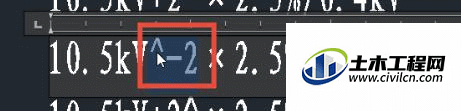
第6步
然后点击右键,选择堆叠。就可以了。
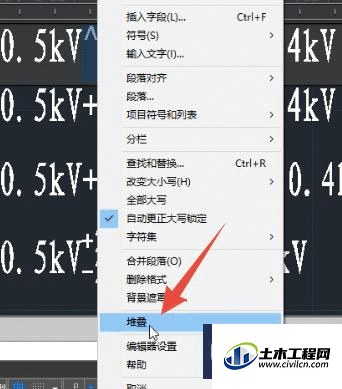
第7步
效果如下
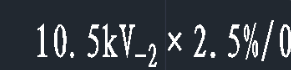
第8步
如果想要第三种,上下标。输入"+2^-2"在,要上标和下标的内容之间输入那特殊的符号。
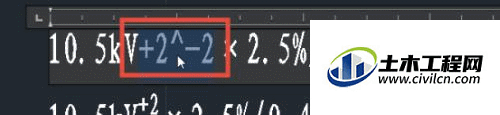
第9步
然后点击右键,选择堆叠。就可以了。
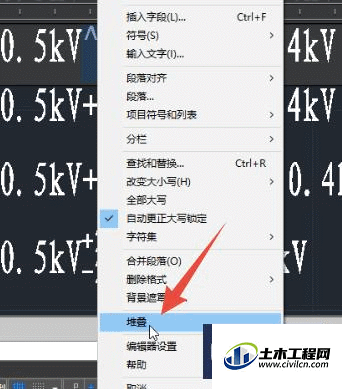
第10步
效果如下